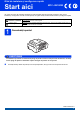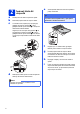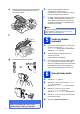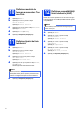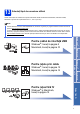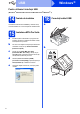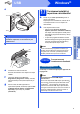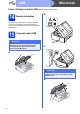Quick Setup Guide
Table Of Contents
- Ghid de instalare şi configurare rapidă MFC-J5910DW
- Start aici
- 1 Dezambalaţi aparatul
- 2 Încărcaţi hârtie A4 obişnuită
- 3 Conectaţi cablul de alimentare şi linia telefonică
- 4 Instalaţi cartuşele de cerneală
- 5 Verificaţi calitatea imprimării
- 6 Selectaţi limba dorită
- 7 Selectaţi modul de primire a mesajelor
- 8 Definiţi data şi ora
- 9 Introduceţi informaţiile personale (ID Statie)
- 10 Definirea modului de formare a numerelor: Ton sau Puls
- 11 Definirea tipului de linie telefonică
- 12 Definirea compatibilităţii liniei telefonice (VoIP)
- 13 Selectaţi tipul de conexiune utilizat
- Pentru utilizatorii interfeţei USB (Windows® XP Home/XP Professional/Windows Vista®/Windows® 7)
- Pentru utilizatorii interfeţei USB (Mac OS X 10.4.11, 10.5.x, 10.6.x)
- Pentru utilizatorii interfeţelor prin cablu de reţea (Windows® XP Home/XP Professional/Windows Vista®/Windows® 7)
- Pentru utilizatorii interfeţelor prin cablu de reţea (Mac OS X 10.4.11, 10.5.x, 10.6.x)
- Pentru utilizatorii interfeţei de reţea fără fir
- 14 Înainte de a începe
- 15 Selectaţi metoda de instalare a reţelei fără fir
- 16 Configurare folosind discul CD-ROM de instalare şi un cablu USB (numai pentru Windows®)
- 16 Configurarea manuală de la panoul de control (Windows® şi Macintosh)
- Instalarea driverelor şi programelor software (Windows® XP Home/XP Professional/Windows Vista®/Windows® 7)
- Instalarea driverelor şi programelor software (Mac OS X 10.4.11, 10.5.x, 10.6.x)
- Instalare aplicaţii opţionale Windows®
- Utilizatorii de interfaţă de reţea
- brother ROM
- Start aici
9
Windows
®
USB
Windows
®
Macintosh
USB
c
d
e
Instalarea va continua automat.
Ecranele de instalare vor fi afişate unul după
celălalt.
f Când este afişat ecranul On-Line
Registration (Înregistrare online), selectaţi
opţiunea dorită şi urmaţi instrucţiunile de pe
ecran.
g Dacă nu doriţi să definiţi aparatul ca
imprimantă implicită, deselectaţi opţiunea Set
as Default Printer (Setare ca Imprimantă
Implicită) şi apoi faceţi clic pe Next
(Urmatorul).
17
Terminarea instalării şi
repornirea calculatorului
a Faceţi clic pe Finish (Terminare) pentru a
reporni calculatorul.
După repornirea calculatorului, trebuie să vă
conectaţi folosind un cont cu drepturi de
administrator.
b Va fi afişat următorul ecran.
• Când ecranul Check for Firmware
Updates (Verificare actualizari firmware)
este afişat, selectaţi opţiunea dorită pentru
actualizarea programului firmware şi faceţi
clic pe OK.
• La pornirea programului Brother Product
Research & Support Program (Programul de
cercetare şi asistenţă produse Brother),
urmaţi instrucţiunile de pe ecran.
Acum mergi la
Continuaţi cu instalarea aplicaţiilor opţionale de
la pagina 22.
IMPORTANT
Asiguraţi-vă că acest cablu nu împiedică
închiderea capacului; în caz contrar se pot
produce erori.
2
1
3
Notă
Pentru actualizarea programului firmware şi a
Brother Product Research & Support Program
(Programul de cercetare şi asistenţă produse
Brother) trebuie să aveţi acces la internet.
Finalizare
În acest moment
instalarea este finalizată.
Notă
Driverul de imprimantă XML Paper
Specification
Driverul de imprimantă XML Paper Specification
este driverul recomandat pentru Windows Vista
®
şi Windows
®
7 la imprimarea din aplicaţii care
utilizează documente XML Paper Specification.
Vă rugăm să descărcaţi cea mai nouă versiune a
driverului vizitând Brother Solutions Center la
adresa http://solutions.brother.com/
.